Hướng dẫn chi tiết cách xem ảnh yêu thích trên máy tính Windows 11
Nội dung bài viết
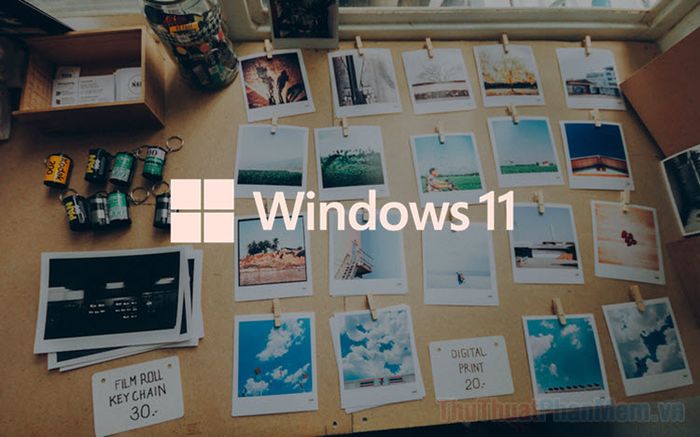
1. Ảnh yêu thích trên Windows 11 là gì?
Với dung lượng lưu trữ khổng lồ, máy tính Windows 11 cho phép bạn lưu giữ hàng ngàn bức ảnh. Để giúp người dùng quản lý, lọc và xem ảnh một cách nhanh chóng, Microsoft đã phát triển tính năng Album yêu thích, giúp bạn dễ dàng thêm ảnh vào Album và truy cập nhanh những khoảnh khắc đáng nhớ.
Tính năng Album yêu thích được tích hợp sẵn trong ứng dụng Photos – phần mềm xem ảnh mặc định trên Windows 11. Chỉ cần mở Photos, bạn có thể nhanh chóng thêm ảnh yêu thích vào Album. Ứng dụng Photos hoàn toàn miễn phí, mang đến trải nghiệm đơn giản và tiện lợi cho người dùng.
Album yêu thích trên Windows 11 mang đến khả năng thêm, xóa và xem nhanh những bức ảnh đáng nhớ, giúp người dùng quản lý khoảnh khắc yêu thích một cách tiện lợi và hiệu quả.
2. Hướng dẫn chi tiết cách thêm ảnh vào Album yêu thích trên Windows 11
Để thêm ảnh vào Album yêu thích trên Windows 11, hãy đảm bảo rằng hình ảnh của bạn được lưu ở định dạng JPG (.jpg) hoặc MP4 (.mp4). Hiện tại, ứng dụng Photos chỉ hỗ trợ các định dạng này để thêm vào Album yêu thích.
Bước 1: Nhấp chuột phải vào hình ảnh bạn yêu thích, sau đó chọn Open With → Photos để mở ảnh bằng ứng dụng Photos.
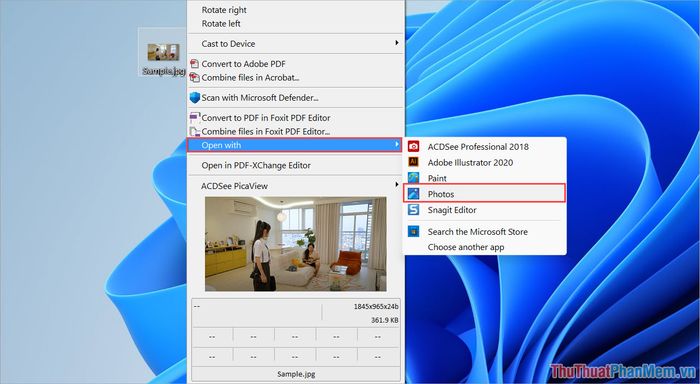
Bước 2: Khi hình ảnh hiển thị trong Photos, hãy nhấp vào biểu tượng Trái tim để thêm ảnh vào Album yêu thích trên Windows 11, giúp bạn dễ dàng lưu giữ những khoảnh khắc đáng nhớ.
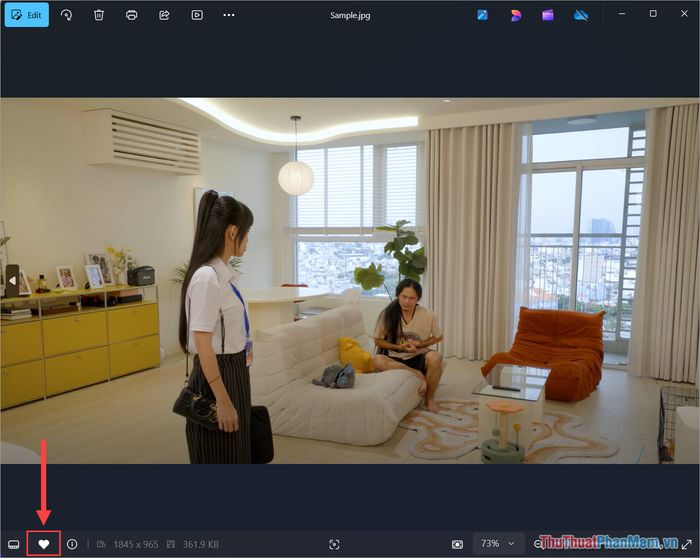
3. Hướng dẫn chi tiết cách xem ảnh yêu thích trên Windows 11
Để xem ảnh yêu thích trên Windows 11, bạn chỉ cần mở ứng dụng Photos. Hãy nhập từ khóa Photos vào thanh tìm kiếm để khởi chạy ứng dụng và bắt đầu trải nghiệm.
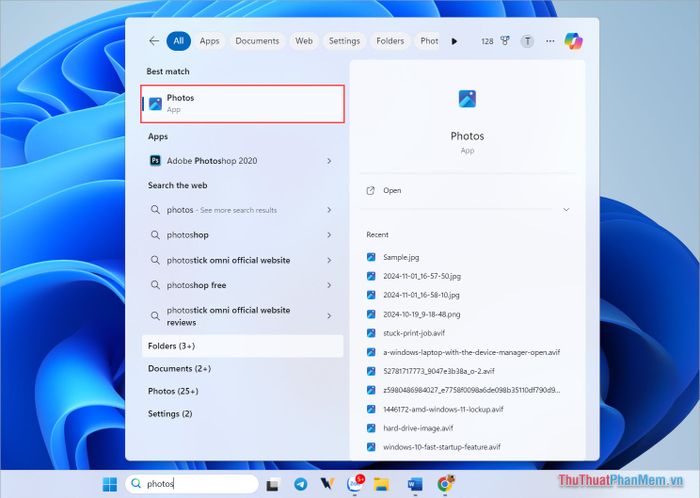
Trong ứng dụng Photos, nhấp vào biểu tượng Trái tim để khám phá toàn bộ những hình ảnh đã được thêm vào danh sách yêu thích trên máy tính Windows 11 của bạn.
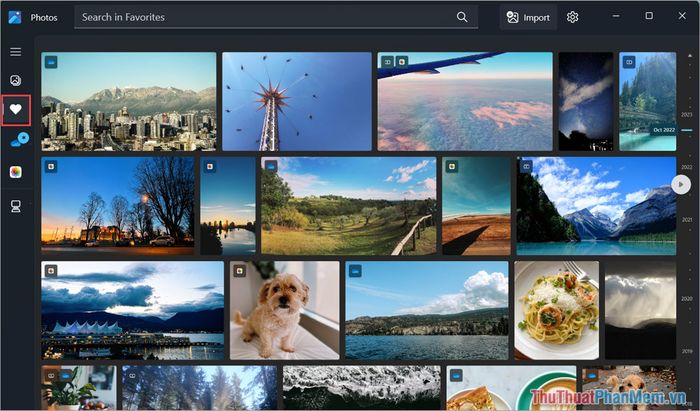
4. Hướng dẫn cách gỡ hình ảnh khỏi danh sách yêu thích trên máy tính Windows 11
Nếu bạn không muốn tiếp tục lưu trữ hình ảnh trong danh sách yêu thích, hãy thực hiện các bước đơn giản sau để xóa ảnh khỏi danh sách yêu thích trên Windows 11:
Bước 1: Mở hình ảnh yêu thích bằng ứng dụng Photos trên máy tính Windows 11.
Bước 2: Nhấp vào biểu tượng Trái tim một lần nữa để loại bỏ hình ảnh khỏi danh sách yêu thích.
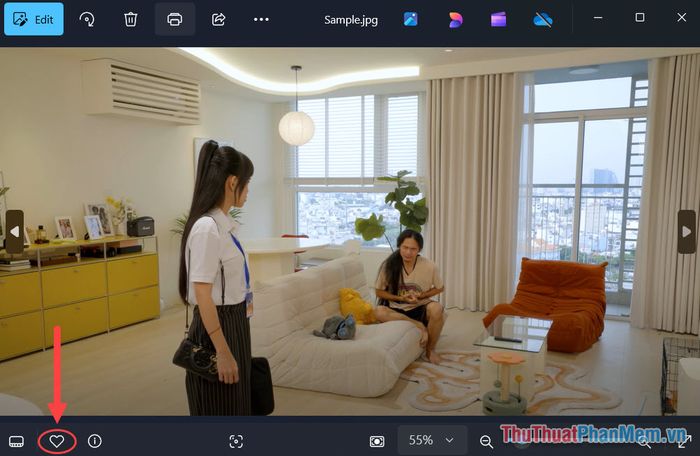
Trong bài viết này, Tripi đã hướng dẫn bạn cách xem ảnh yêu thích trên Windows 11 một cách nhanh chóng và dễ dàng. Hy vọng bạn sẽ có những trải nghiệm tuyệt vời và một ngày tràn đầy niềm vui!
Có thể bạn quan tâm

Top 11 địa chỉ trị mụn uy tín và hiệu quả nhất tại Hà Nội

Top 5 địa chỉ làm mâm quả cưới hỏi đẹp, tinh tế tại TP. Pleiku

8 siêu phẩm máy ảnh Canon đắt giá nhất thị trường hiện nay

Hướng dẫn khắc phục lỗi Touch ID không nhận diện được trên iPhone

Khám phá những kiểu tóc lob đẹp nhất hiện nay


